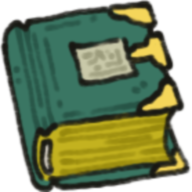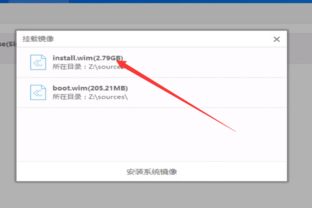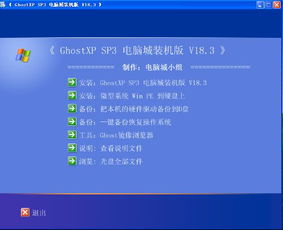系统安装IIS的步骤指南
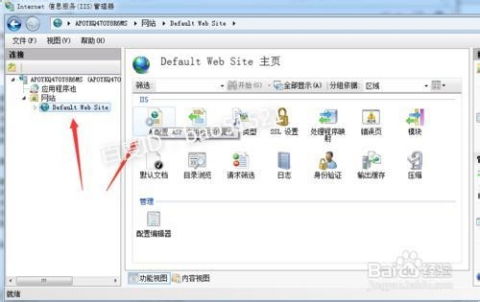
在构建和管理服务器的过程中,IIS(Internet Information Services,互联网信息服务)是一个不可或缺的工具。它作为Windows Server操作系统自带的Web服务器组件,不仅能够支持HTTP、HTTPS等协议,还能提供FTP、SMTP等服务,满足多样化的网站及应用程序托管需求。那么,如何系统安装IIS呢?本文将为您详细介绍安装步骤,并提供一些优化建议,帮助您轻松搭建高效、安全的Web服务环境。

一、IIS安装前准备
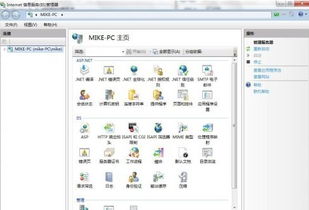
在正式开始IIS安装之前,有几个关键点需要注意:
1. 操作系统要求:IIS是Windows Server操作系统的内置组件,因此,请确保您的服务器运行的是Windows Server版本(如Windows Server 2012、2016、2019或2022)。
2. 管理员权限:IIS的安装及配置需要管理员权限,请确保您使用的是具有相应权限的用户账户进行操作。
3. 网络配置:确保服务器已连接到网络,并配置了正确的IP地址、子网掩码、默认网关及DNS服务器,以便IIS能够正常访问互联网及内部网络资源。
4. 防火墙设置:根据需求,提前配置好防火墙规则,允许HTTP(80端口)、HTTPS(443端口)等IIS所需通信端口的访问。
二、IIS安装步骤详解
接下来,我们按照以下步骤,逐步完成IIS的安装:
1. 打开服务器管理器:
登录到Windows Server操作系统,点击“开始”菜单,选择“Windows管理工具”,在列表中找到并点击“服务器管理器”。
2. 添加角色和功能:
在服务器管理器界面中,点击顶部的“管理”菜单,选择“添加角色和功能”。这将启动“添加角色和功能向导”。
3. 选择安装类型:
在向导的第一页,选择“基于角色或基于功能的安装”,然后点击“下一步”。
4. 选择目标服务器:
在“选择目标服务器”页面,确认您的服务器已选中,然后点击“下一步”。
5. 选择服务器角色:
在“选择服务器角色”页面,滚动列表找到并勾选“Web服务器(IIS)”,然后点击“添加功能”。这将自动选中与IIS相关的所有必要功能。
6. 选择功能:
根据需求,您可以额外选择其他功能,如.NET Framework版本、管理工具等。完成后,点击“下一步”。
7. 确认安装选择:
在“确认安装选择”页面,检查您的安装选项,确保无误后点击“安装”。
8. 等待安装完成:
安装过程可能需要一些时间,请耐心等待。期间,向导会显示安装进度,并提供相应的状态信息。
9. 安装完成:
当向导显示“安装成功”时,点击“关闭”以退出向导。此时,IIS已成功安装到您的服务器上。
三、IIS配置与优化
IIS安装完成后,还需要进行一些基本配置和优化,以确保其能够高效、安全地运行:
1. 启动IIS管理工具:
在服务器管理器中,点击“IIS”图标,或者在“开始”菜单中搜索“Internet Information Services (IIS) 管理器”并启动。
2. 配置网站:
在IIS管理器中,右键点击“网站”节点,选择“添加网站”。在向导中,输入网站名称、物理路径(网站文件存储位置)、端口号(通常为80或443)等信息,然后点击“确定”以完成网站创建。
3. 设置默认文档:
对于新创建的网站,可以右键点击网站名称,选择“默认文档”。在右侧面板中,确保您希望作为默认访问的页面(如index.html、index.php等)已添加到列表中。如果没有,请点击“添加”进行添加。
4. 配置应用程序池:
应用程序池是IIS用于隔离和管理网站应用程序的容器。您可以右键点击“应用程序池”节点,选择“添加应用程序池”来创建新的应用程序池,并为其分配相应的设置,如.NET Framework版本、托管管道模式等。
5. 启用HTTPS:
为了提高网站的安全性,建议启用HTTPS。您可以通过购买SSL证书并配置IIS来实现HTTPS访问。具体步骤包括:获取SSL证书文件、在IIS中绑定证书到网站、配置网站以使用HTTPS等。
6. 优化性能与安全:
根据实际需求,您可以对IIS进行性能优化和安全加固。例如,调整连接超时设置、启用缓存控制、配置防火墙规则、安装安全补丁等。
7. 备份与恢复:
定期备份IIS配置和网站数据是确保业务连续性的重要措施。您可以使用IIS备份与恢复功能,或者利用Windows Server备份工具来实现这一目的。
四、结语
通过本文的介绍,相信您已经对如何系统安装IIS有了全面的了解。IIS作为一个功能强大的Web服务器组件,不仅能够满足基本的网站托管需求,还能通过丰富的功能和配置选项来支持复杂的Web应用程序和服务。在实际应用中,请根据您的具体需求和业务场景,灵活调整IIS的配置和优化策略,以确保其能够高效、稳定地运行。同时,也要注意定期更新和维护IIS及其相关组件,以确保其安全性和可靠性。希望本文能为您提供有益的参考和帮助!
- 上一篇: 如何为微信拍拍功能设置个性文字?
- 下一篇: 解决我的世界无法连接至服务器的方法
-
 IIS安装与配置全攻略资讯攻略01-22
IIS安装与配置全攻略资讯攻略01-22 -
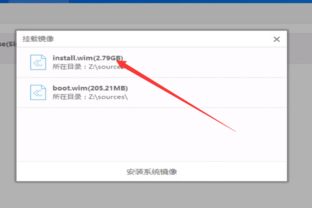 优化Windows 10系统镜像安装步骤指南资讯攻略11-26
优化Windows 10系统镜像安装步骤指南资讯攻略11-26 -
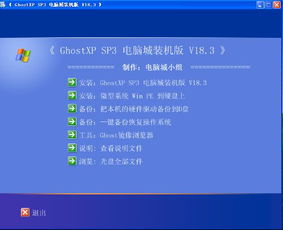 图文详解:Ghost XP SP3安装步骤与指南资讯攻略11-27
图文详解:Ghost XP SP3安装步骤与指南资讯攻略11-27 -
 Windows 7系统还原操作步骤指南资讯攻略11-09
Windows 7系统还原操作步骤指南资讯攻略11-09 -
 64位Win7系统完美安装Microsoft Office 2007指南资讯攻略11-24
64位Win7系统完美安装Microsoft Office 2007指南资讯攻略11-24 -
 Win7与UbuntuKylin双系统安装指南:轻松上手教程资讯攻略12-03
Win7与UbuntuKylin双系统安装指南:轻松上手教程资讯攻略12-03